Kaip laikyti savo "Kodi" kūrinį tame pačiame aplanke kaip jūsų vaizdo įrašai

Pagal numatytuosius nustatymus "Kodi" neteikia meno kūrinių ir kitų metaduomenų tikrajai žiniasklaidai, tačiau tai labai naudinga.
Kodėl vietoje saugomi duomenys?
"Kodi" dažniausiai atsisiųsti ir saugoti metaduomenis su "Kodi" įrenginiu, taigi, jei jį įdiegėte, "Kodi" paprastai atsisiųs ir saugo metaduomenis. žiniasklaidos centro asmeniniame kompiuteryje, kuriame yra ir metaduomenų. Yra dvi puikios priežastys, kodėl norėtumėte atsisakyti numatytosios konfigūracijos ir išsaugoti savo meno kūrinius ir metaduomenis su savo tikra žiniasklaida.
Pirma, tai pagreitina bibliotekos atkūrimą ir -media centro namų ūkiai. Sukūrus metaduomenis ir atsisiųsdami visus meno kūrinius, kai pirmą kartą sukūrėte "Kodi", yra gana intensyvi operacija, kuri gali užtrukti keletą valandų per didelę kolekciją, taigi, jei turite kelis "Kodi" langelius, jūs švaistote daug laiko (ir vietos). Jei išsaugosite savo meno kūrinius ir metaduomenis su savo žiniasklaidos priemonėmis, Kodi pasiims tas nuskaitytas metaduomenis. Procesas yra ne tik radikaliai greitesnis, bet ir nuoseklesnis - pirmą kartą pasirodžiusi meno kūriniai išlieka, ir jums nereikia sumušti su keičiamais filmų plakatais ar televizijos sezono meno.
Antra, jis saugo visus metaduomenis su žiniasklaida, taigi, jei pakeisite medijos centro programinę įrangą, archyvuojate savo turinį arba dalinkitės ja su draugu, meno kūriniai lieka laikmenoje, o ne likę užrakinti (ir galbūt prarasti) vietiniu "Kodi" diegimu.
Kaip Eksportuokite savo dabartinius "Kodi" meno kūrinių metaduomenis
Jei žiūrėsite į savo žiniasklaidos priemonę prieš pradėdami procesą, pamatysite, kad jūsų medijos aplankuose nėra nieko, bet pagrindinės žiniasklaidos pati. Pavyzdžiui, žemiau esančiame ekrano kopečiame, mūsų aplanke Atgal į ateitį nėra nieko, bet pats vaizdo failas. Visi filmo metaduomenys yra užblokuoti Kodi duomenų bazėje.
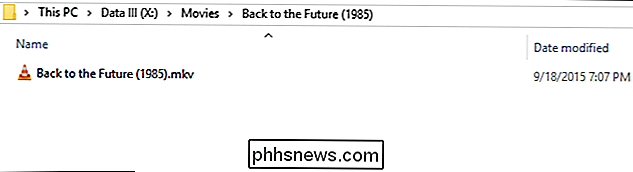
Norėdami tai pakeisti, turime priversti Kodi eksportuoti visus mūsų vaizdo failų metaduomenis į atskirus aplankus. Laimei, tai yra trivialiai lengva, jei žinote, kur ieškoti. Norėdami pradėti procesą, paleiskite "Kodi" ir spustelėkite piktogramą "Nustatymai".
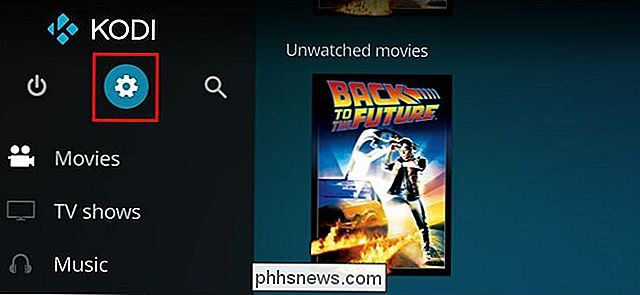
Meniu Nustatymai pasirinkite "Media Settings".
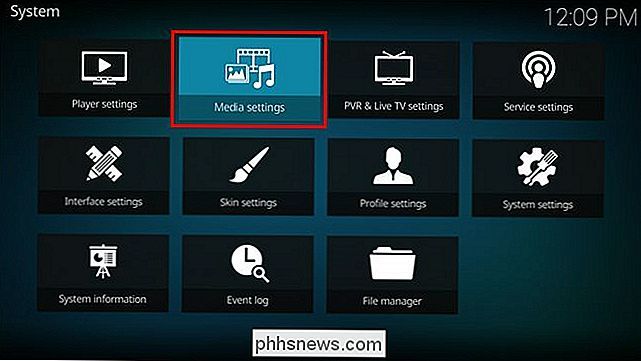
"Media Settings" meniu eikite į Library> Video Library> Export Library. Kai pasirodys paraginimas, pasirinkite "Atskiras" - norime atskirų metaduomenų rinkmenų kiekvienam vaizdo įrašų bibliotekos įrašui.
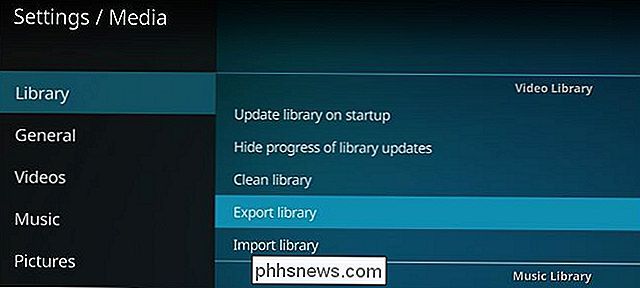
Patvirtinkite "Taip" eksportuojantiems miniatiūras ir "fanart".
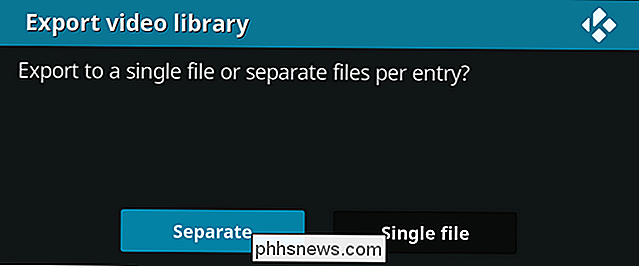
Tada "Kodi" paprašys, ar norite eksportuoti aktoriaus miniatiūras. Mūsų bandymų metu nė vienas mygtukas neturėjo jokio efekto - aktorių nykščiai nepasirodė mūsų žiniasklaidos aplanke. Taigi, dabar mes rekomenduojame pasirinkti "Ne" (nes yra mažai tikimybių, kad norėtumėte, kad jie vis tiek nepakliotų jūsų medijos aplanko).
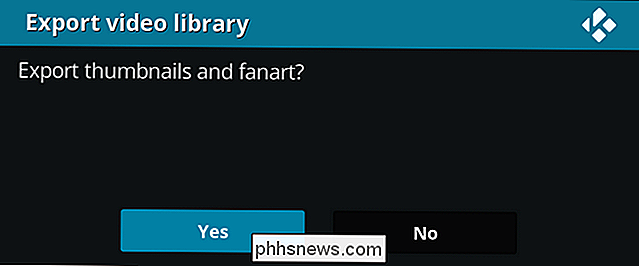
Kai paprašyta "Perrašyti senus failus", turite pasirinkimą. Jei pirmą kartą eksportuojote
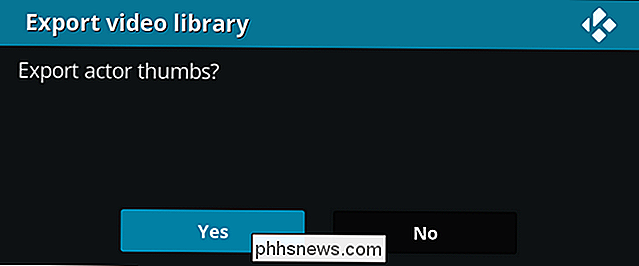
ir , žinote, kad aplankuose nėra senų metaduomenų (arba norite perrašyti viską), tada spustelėkite "Taip". Jei norite eksportuoti metaduomenis į aplankus, kurie dar neturi vietinių metaduomenų (bet nenorite perrašyti esamų metaduomenų to aplanko), spustelėkite "Ne". Vis tiek galėsite eksportuoti kai kuriuos metaduomenis, tačiau jis nebus įrašomas į senesnes metaduomenis, kuriuos galėjote įdėti anksčiau. Suteikite akimirką dirbti, o kai tik baigsite, aplankykite vieną iš savo vaizdo aplankai. Jei vėl dar kartą aplankysime

Atgal į ateitį , mes nustatome, kad filmo plakatas ir fono fanartas buvo eksportuoti į aplanką, taip pat .NFO failą, kuriame yra visi teksto metaduomenys apie filmą ( kuris apima bendrus duomenis, pvz., aktorių pavadinimus ir santrauką, taip pat konkrečius duomenis, pvz., kiek kartų mes žiūrėjome filmą.) Turėkite omenyje tik dvi neesmines kliūtis. Pirma, nėra galimybės automatiškai konfigūruoti šį procesą, taigi, jei atliksite rimtus bibliotekos pakeitimus, turėsite rankiniu būdu paleisti procesą dar kartą, kad eksportuotumėte pakeitimus į žiniasklaidos žinynus.
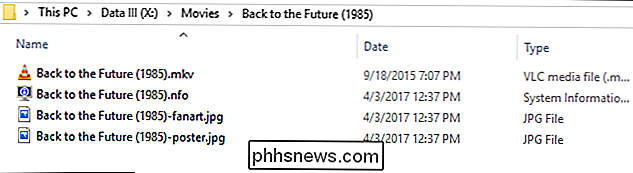
Antra, jei norite, kad jūsų namų kituose "Kodi" žiniasklaidos centruose būtų atlikti pasiimti pakeitimai, turėsite atnaujinti savo bibliotekas. Galite įjungti automatinius naujinimus, apsilankę "Nustatymai"> "Biblioteka"> "Vaizdo įrašų biblioteka"> "Atnaujinti biblioteką paleisties metu", kad būtų paprasta paleisti kompiuterį. Kai bibliotekos naujinimas bus įjungtas antrinėse mašinose, jie pamatys vietinius metaduomenis ir naudos jį.
Tai viskas, ko reikia! Paprastais pakeitimais galite eksportuoti visus savo metaduomenis ir saugiai laikyti juos naudodami savo vaizdo įrašus.

Kaip įgalinti "Google" "Material design" "Chrome"
Per pastaruosius porą metų "Google" siekė vieningos vartotojo patirties naudodama "Material Design" sąsają. Jis prasidėjo "Android", ir mes matėme daugybę "Google Apps", pvz., "Drive", "Dokumentai" ir "Sheets" - gaukite švarią ir modernią versiją. "Chrome" (ir papildomai "Chrome" OS) čia ir ten pastebėdavo "Material Design", tačiau daugelis šių dizaino pataisymų vis dar išbandomi.

Kaip išsiuntinėti paketus, nepalikdamas savo namų
Kai siunčiate laišką, viskas, ko jums reikia padaryti, yra antspauduoti ant jo ir priklijuoti jį į pašto dėžutę. Bet pristatymo paketas yra visiškai kitas žvėris. Tačiau gera žinia yra ta, kad jums vis tiek nereikia palikti komfortą savo namuose, jei nenorite. Štai kaip visiškai praleisti pašto skyrių ir išsiųsti bet kokį paketą, nenutraukdami kojos išorėje.



